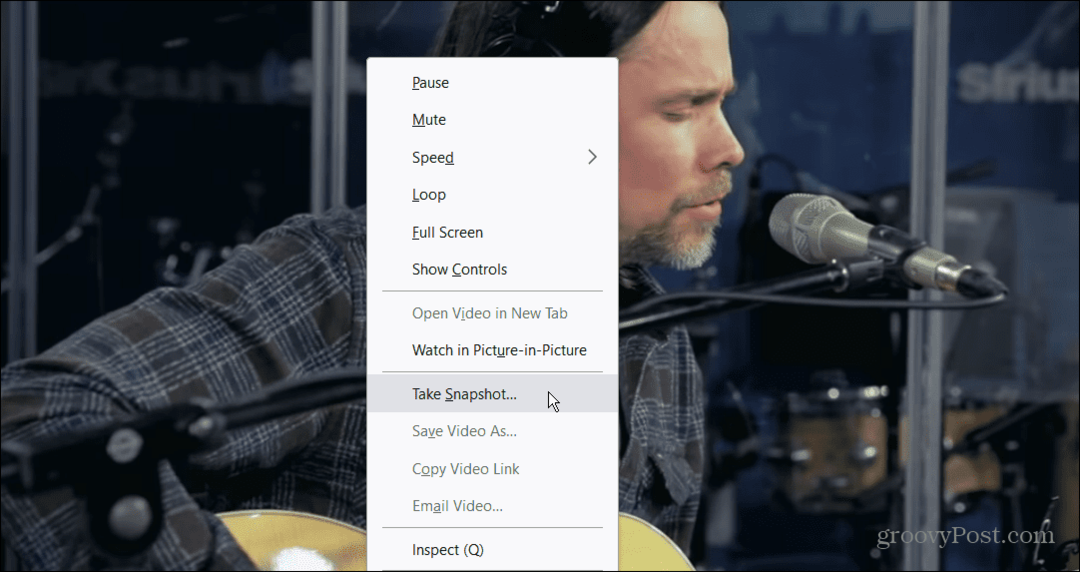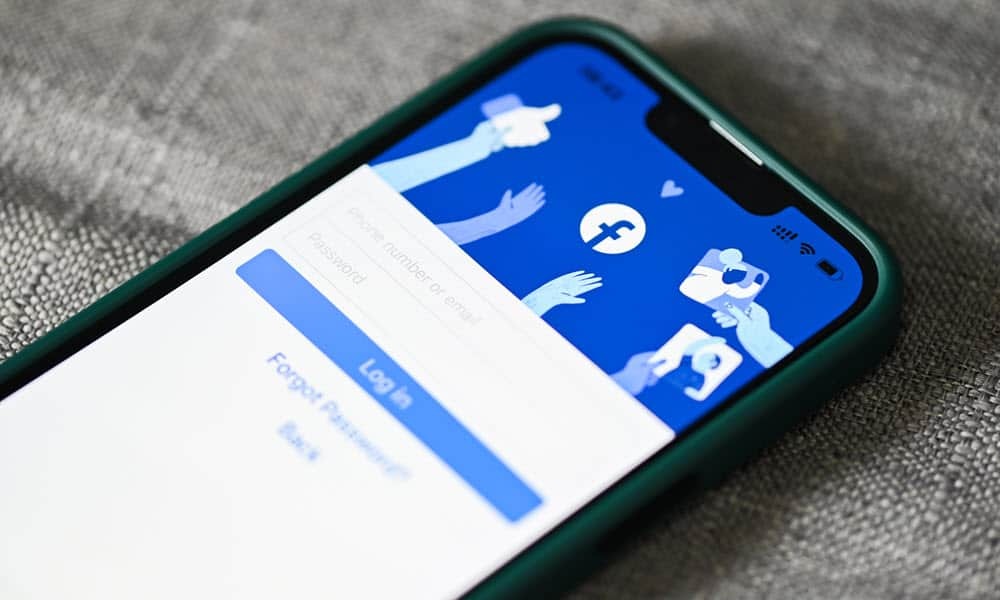Sidst opdateret den

At spejle, hvad der sker på din iPhone eller iPad, er en god måde at præsentere, undervise eller underholde. Og spejling til et AirPlay-kompatibelt tv er enkelt. Men spejling til din Mac er en anden historie.
AirPlay tilbyder en fantastisk, enkel måde at spejle din mobile enhed eller Mac til Apple TV eller AirPlay 2-kompatibelt smart TV. Desværre er det ikke så problemfrit at spejle dine mobile enheder til Mac. I øjeblikket er der to værdifulde værktøjer, der er værd at overveje, så du kan vise din iPhone eller iPad på din computer. Der er tredjeparts app Reflector 3 og Apples QuickTime Player.
Reflektor 3
Med denne applikation, der er tilgængelig for både Mac og Windows, kan du trådløst spejle en eller flere enheder til din computer. Når du gør det, kan du også optage, hvad der sker på din skærm på din mobile enhed, tilføje voice-over lyd og tilpasse optagelsen til dine behov og mere.
Screen-Mirroring Funktioner
Reflektor 3 er en brugervenlig app, der bruger AirPlay-spejling for at få gjort jobbet uden ledninger eller yderligere software. Det fungerer med iOS 8 og nyere og iPadOS 13 og nyere. Med en Reflector 3-licens kan du også spejle ikke-Apple-enheder til Mac og Windows, inklusive Android og Chromebook-spejling med Google Cast, og Windows Mirroring med Miracast.
Når det kommer til optagelse, kan du tilslutte og optage en eller flere enheder på samme tid. Reflector 3s optagefunktioner, der er ideelt egnet til at oprette demovideoer, gennemgangsveje og selvstudier, opretter forbindelse til enhver enhed op til 60 fps.
Udover at optage en voice-over, kan du tilføje rammer til dit færdige produkt, streame dine enheder til YouTube og meget mere.
Lad os gøre det
Efter installation af Reflector 3 kan du spejle din mobile enhed som følger:
- Først skal du sikre dig, at begge enheder er på samme Wi-Fi-netværk i dit hjem eller kontor.
- Åben Reflektor 3 på din Mac eller pc.
- Åbn på iPhone Kontrolcenter.
- På iPhone X eller nyere skal du stryge ned fra øverste højre hjørne af din skærm.
- Brug iPhone 8 eller nyere til at stryge op fra skærmens nederste kant.
- Tap Skærm spejling.
- Vælg din computer fra listen over enheder.
- Skriv AirPlay-adgangskode der vises på din computer på din mobile enhed.
- Nyd at spejle din mobile enhed på din Mac eller PC.
- Tryk på for at stoppe spejling Skærm spejling, efterfulgt af Stop spejling.
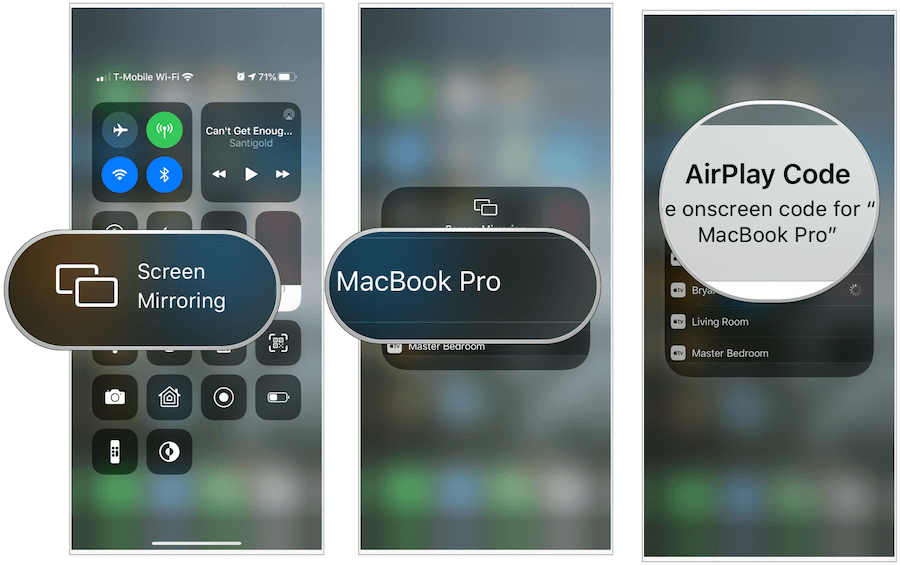
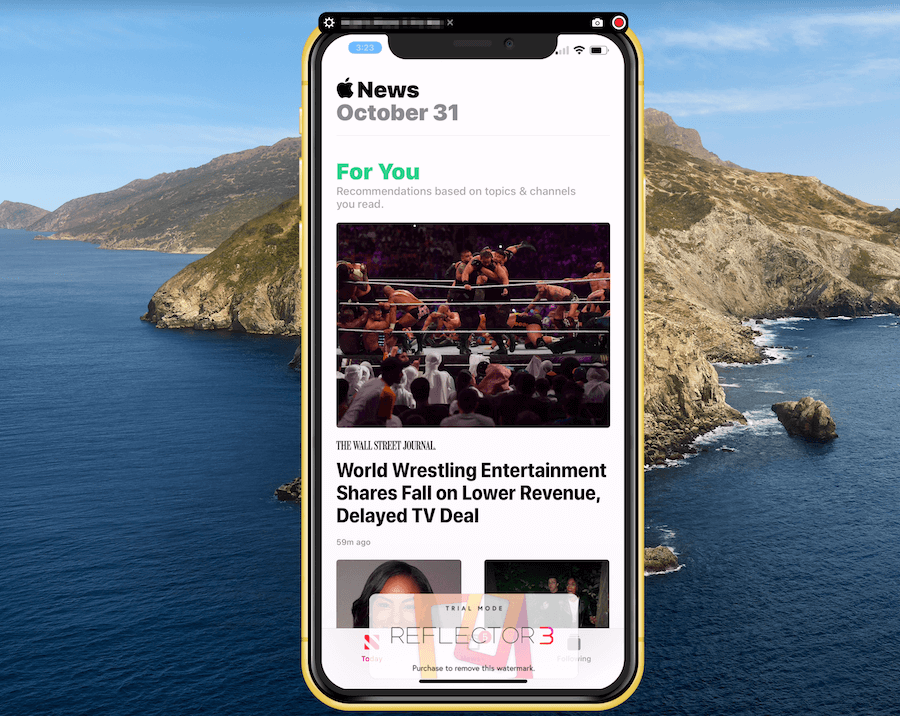
Indspilning
For at registrere, hvad der sker på den mobile enhed ved hjælp af Reflector 3:
- Begynde Skærm spejling ved hjælp af ovenstående trin.
- Vælg rød registreringsknap øverst på skærmen Reflector 3 på din computer.
- Når du er færdig, skal du klikke på rød registreringsknap igen.
- Gem som du ville gøre for enhver anden fil på din Mac.
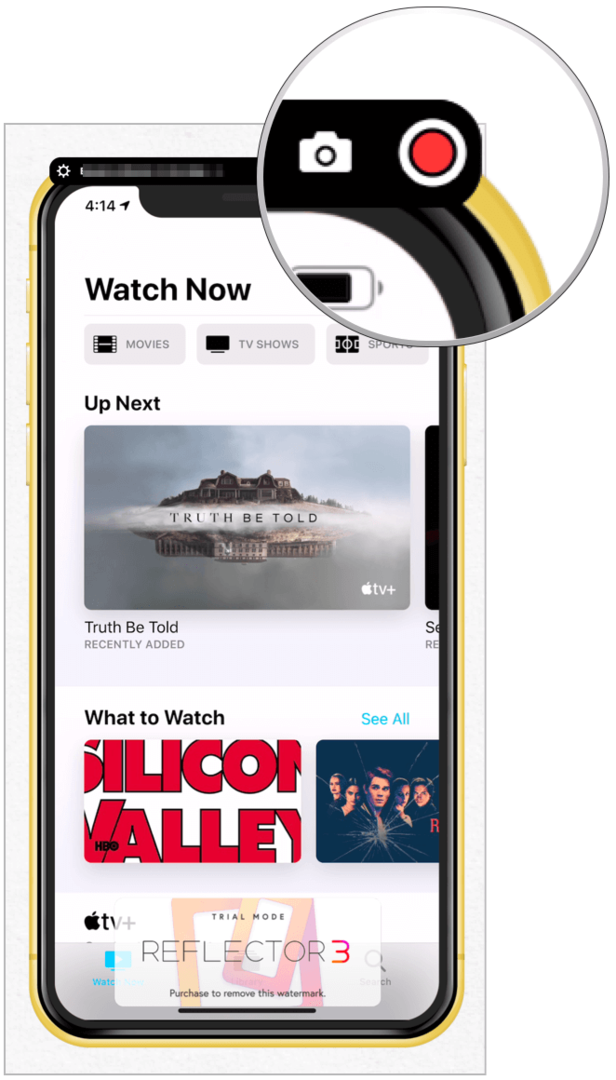
Andre kontroller
Du kan tilpasse din Reflector 3-oplevelse ved at klikke på gear øverst til venstre på appen. Tilgængelige indstillinger inkluderer:
- Ramme: Skift rammen, så den passer til din mobile enhedsmodel, inklusive dens farve!
- Skala: Bestem, hvordan vinduet Reflektor skal vises på din computer.
- Tving rotation: Som standard viser den din aktuelle mobile enhedsorientering på Mac.
- Altid på toppen for at skifte: Sluk for dette, så vinduet ikke altid er foran alt andet på din maskine.
- Skærm på fuld skærm: Tænd for dette efter behov.
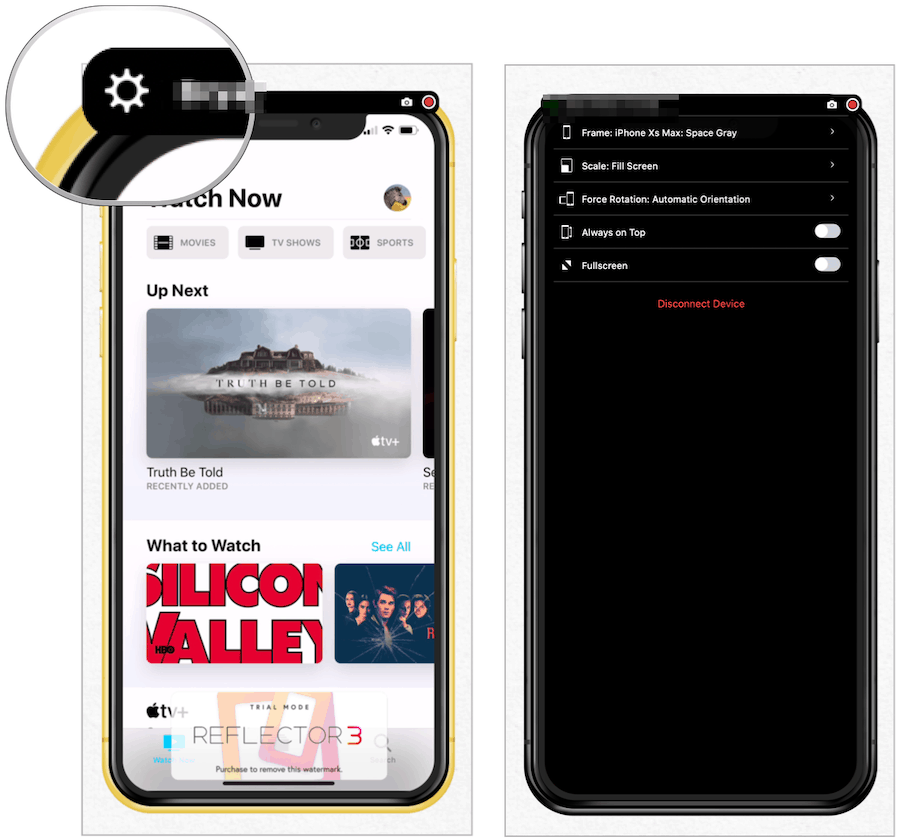
YouTube Live Streaming
For at starte live streaming via YouTube skal du sørge for, at dine enheder allerede er tilsluttet din computer. Derfra:
- Tryk på Refleksikon på Mac-værktøjslinjen.
- Fremhæv apparat at leve strøm.
- Vælg fra rullemenuen Broadcast All.
- Udfyld nødvendig information.
- Klik Opret begivenhed.
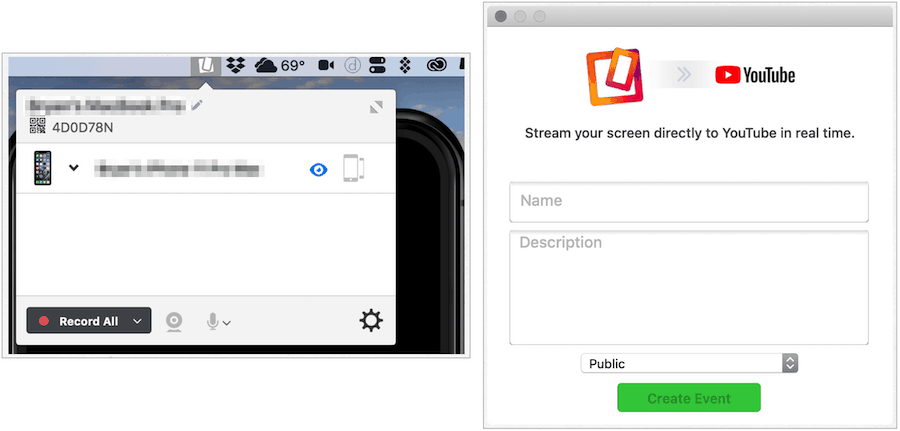
Koste
Reflector 3 er $ 14.99 og leveres med en gratis syv-dages prøveperiode. Du kan se et vandmærke på alle kreationer, der er udviklet ved hjælp af en ikke-licenseret kopi. Ud over dette er det dog den fulde version. Der er også Reflector 3-lærer, der inkluderer uddannelsesbaserede funktioner, der ikke findes i den almindelige version. Du kan foretage dit køb på Egernens websted.
Hurtig tid
Hvis du ikke behøver at spejle din mobile enhed via en trådløs forbindelse, skal du overveje Apples indbyggede QuickTime-app på Mac. Den involverede proces her er ikke næsten så glat som Reflektor 3, men den er gratis.
- Tilslut din mobil enhed til din Mac.
- Åbn QuickTime Player, som er placeret under Applications.
- Klik Fil fra Mac-værktøjslinjen.
- Vælge Ny filmoptagelse.
- Vælg pil ned til højre for den røde pladeknap nederst i midten af QuickTime Player-vinduet.
- Vælg din mobil enhed fra listen under Kamera. Du skal nu se din mobilenhedsskærm på din Mac.
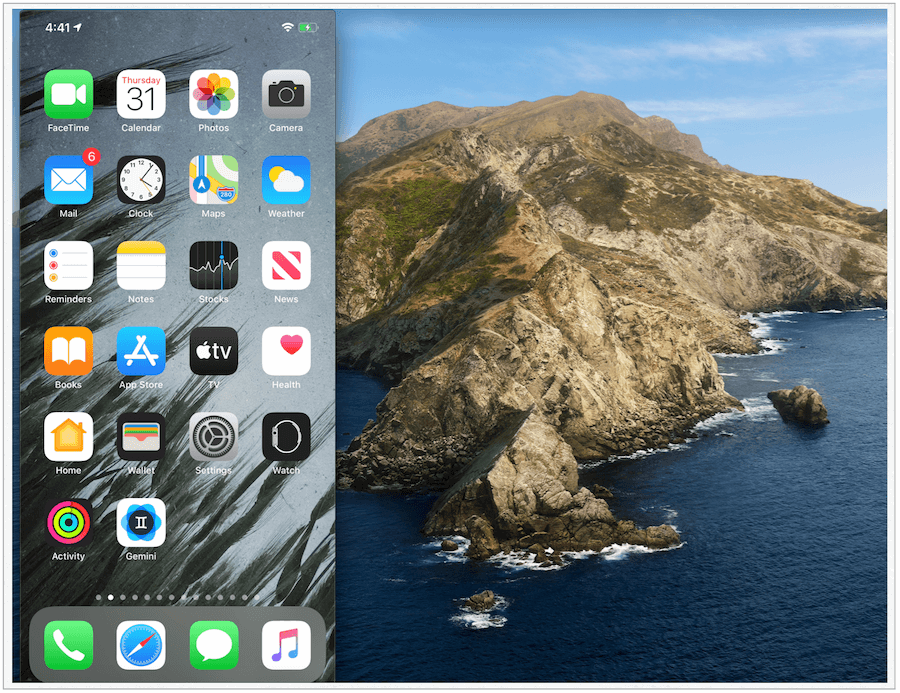
Optag skærmen
Hvis du ønsker at optage handlingen på din mobilenhedsskærm, skal du blot trykke på den røde optageknap, der er nævnt ovenfor. Når du er færdig, skal du klikke på den igen og derefter gemme den, som du ville gøre med enhver fil. For at stoppe spejling eller optagelse skal du vælge QuickTime Player fra Mac-værktøjslinjen og derefter vælge Afslut QuickTime Player.
Ud over dette har QuickTime Player begrænsninger. For eksempel tilbyder den ikke direkte YouTube Live Streaming som Reflector 3. Plus, hvis du ikke kan komme forbi kablet vs. trådløs diskussion, er det sandsynligvis ikke løsningen for dig. Når det er sagt, fungerer det godt, og igen, det er gratis.
Afslutter
At spejle, hvad der sker på din iPhone eller iPad, er en god måde at præsentere, undervise eller underholde. Hvis du leder efter en løsning med masser af klokker og fløjter, skal du overveje Reflector 3. Den relativt billige løsning, der er udviklet til fagfolk på tværs af forskellige brancher og organisationer, tilbyder let opsætning og en lang liste med basale og avancerede funktioner. Hvis du er ny til at spejle, kun har en en-og-gjort situation eller rettere ikke bruge nogen penge, skal du bruge QuickTime Player på din Mac. Et vanskeligt valg? Prøv dem begge gratis, og vælg, hvilken der er bedst for din situation.